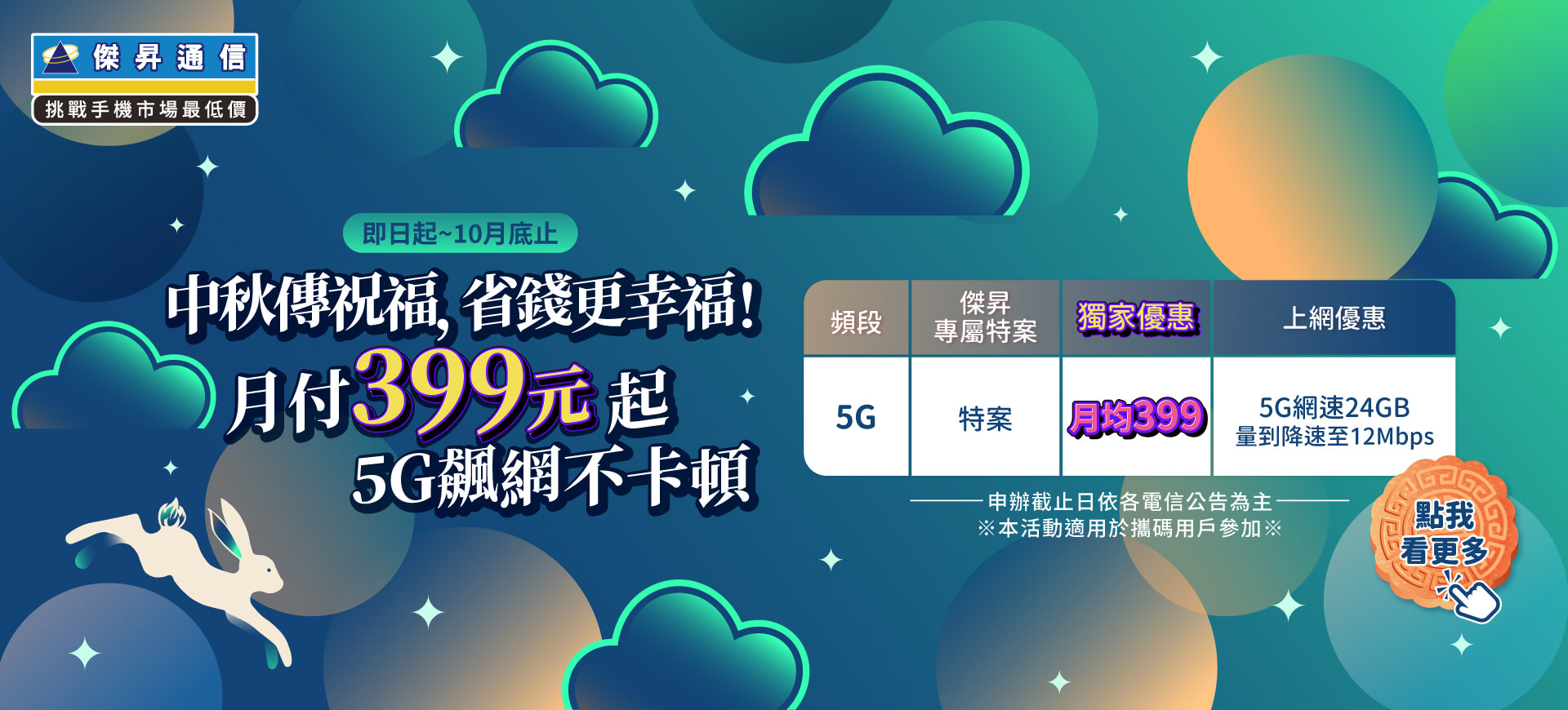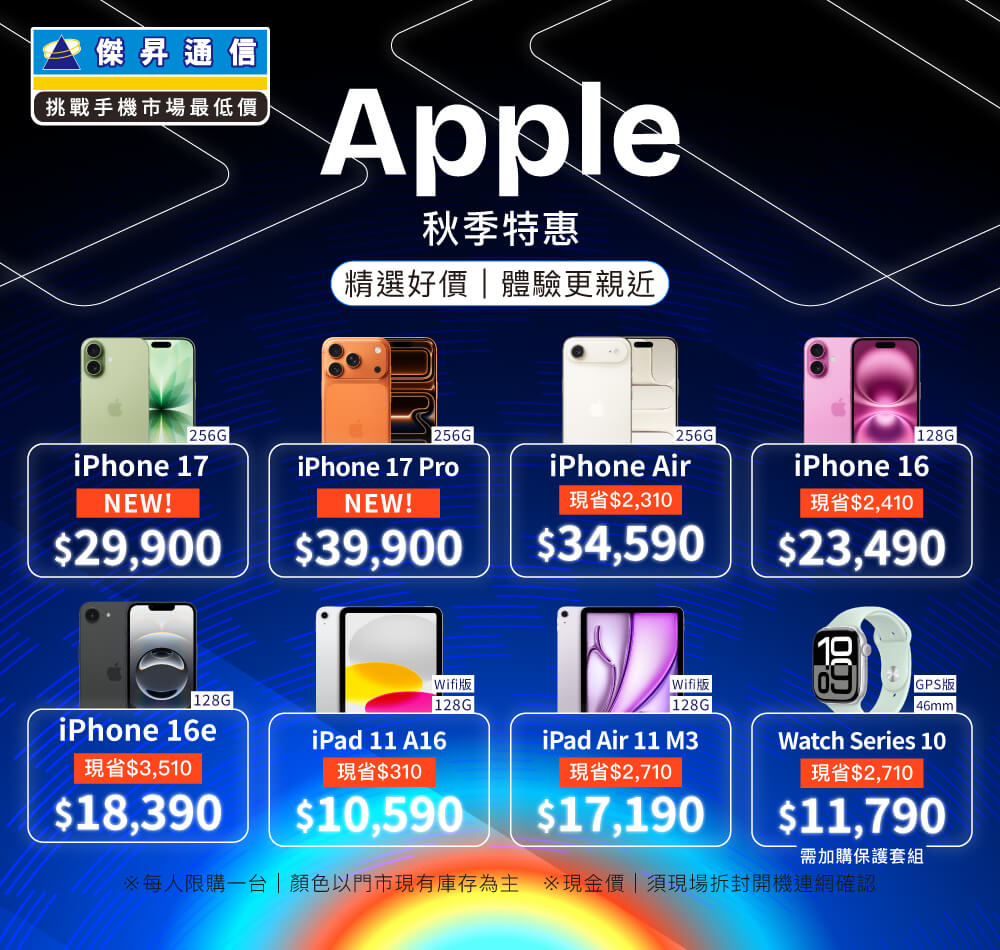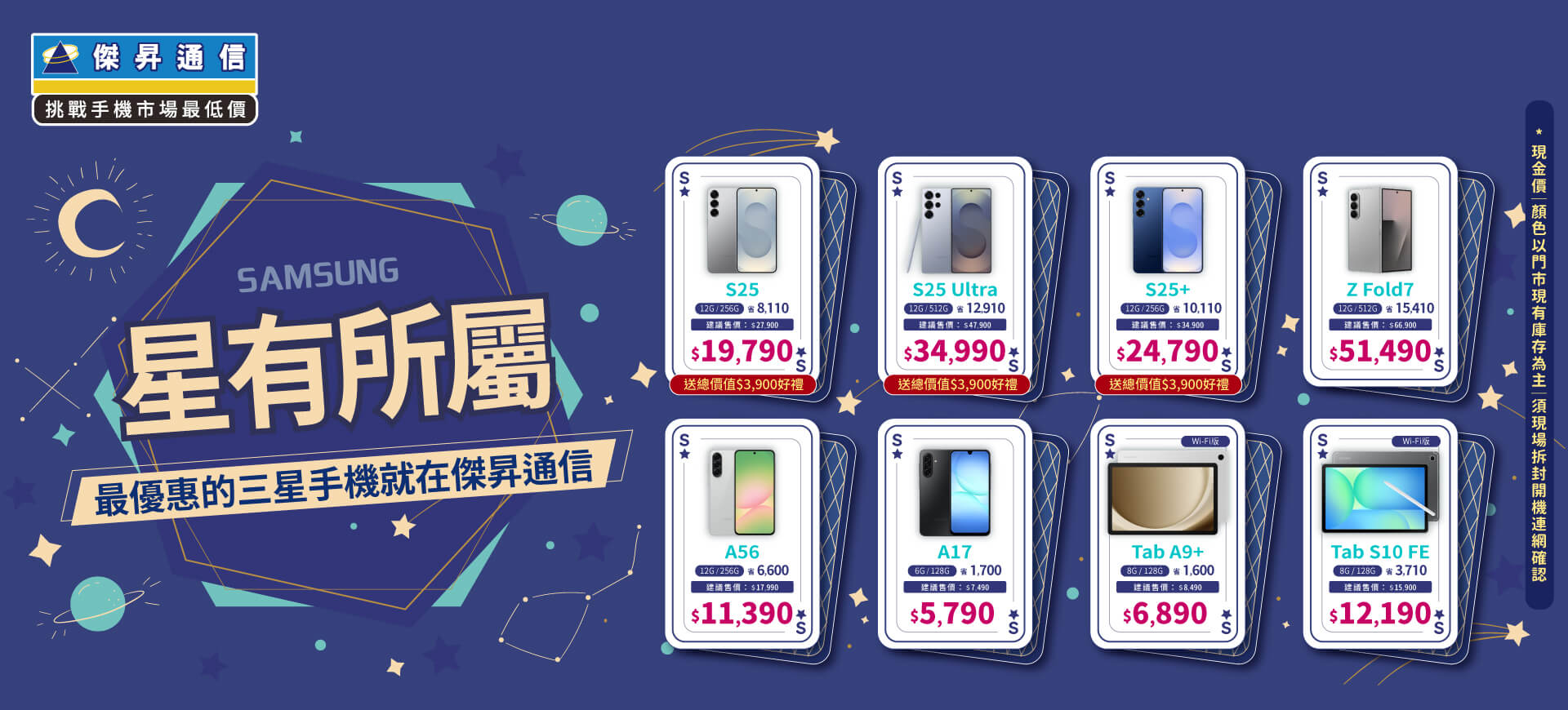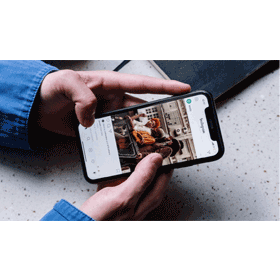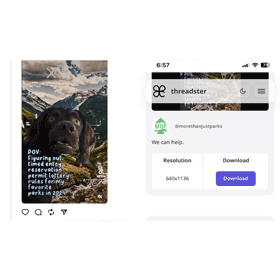【科技新知】Word圖片排版一直跑掉怎麼辦?透明表格製作教學
.jpeg)
各位在使用Microsoft Word製作文書檔案、學校作業報告的時候,內容經常都會有大量的文字與圖片檔,然而每次只要調整了某一段落的文字,周圍的圖片就會跟著移動,導致整個版面變得凌亂不堪……如果你也有這種困擾的話,那麼建議你可以把這篇分享的小技巧學起來!我們會教你如何製作「透明表格」,解決Word圖片排版跑掉的問題,讓我們繼續往下看圖文教學吧~
想要擁有一台心儀的手機記得到傑昇通信,挑戰手機市場最低價還送千元尊榮卡及好禮抽獎卷,門號續約再享高額優惠!快來看看手機超低價格!買手機.來傑昇.好節省!
Word如何製作透明表格防止排版亂掉?
步驟一
首先我們打開一個Microsoft Word文件,點選「插入」>「表格」,再按下左上角的小正方形,來新增一個表格。
.jpg)
步驟二
看到文件中出現表格後,請按「Ctrl+X」將一張圖片剪下,再按「Ctrl+V」貼入表格之中。
.jpg)
步驟三
假如你的圖片比較小張,也可以點選「格式」>「置中」,讓版面看起來更井然有序。
.jpg)
步驟四
接下來請點擊表格左上角的「十字」圖示,將它選取起來,然後按下介面頂端的「設計」頁籤。
.jpg)
步驟五
再來請點選「框線」選項右邊的「倒三角形」圖示,並選擇「無框線」。
.jpg)
步驟六
最後就會看到剛剛的表格變成透明的,已經無法直接看到了!
.jpg)
以上就是「製作Word透明表格」的小訣竅,這個方法不但簡單又好用,可以用來固定圖片或文字,讓你的排版可以隨心所欲、更加整齊喔!假如這篇教學文章有幫助到你的話,也歡迎分享給身邊的親朋好友喔~
延伸閱讀:Word文字檔如何直接轉換成表格?免複製貼上重新排版!
延伸閱讀:Word如何將常用字型設定為快捷鍵?快速切換不用一直找!
延伸閱讀:Word如何為儲存的PDF檔案設密碼(加密)?不怕重要資料被偷看!
手機哪裡買價格最便宜划算有保障?
如果想要買到價格最便宜划算又有保障的手機當然要到傑昇通信!傑昇通信是全台最大且經營30多年通信連鎖,挑戰手機市場最低價,保證原廠公司貨,還送千元尊榮卡及好禮抽獎卷,續約/攜碼再享高額折扣!此外在台灣有超過百間門市,一間購買連鎖服務,一次購買終生服務,售後免擔心購買有保障,買手機來傑昇好節省!
.jpg)